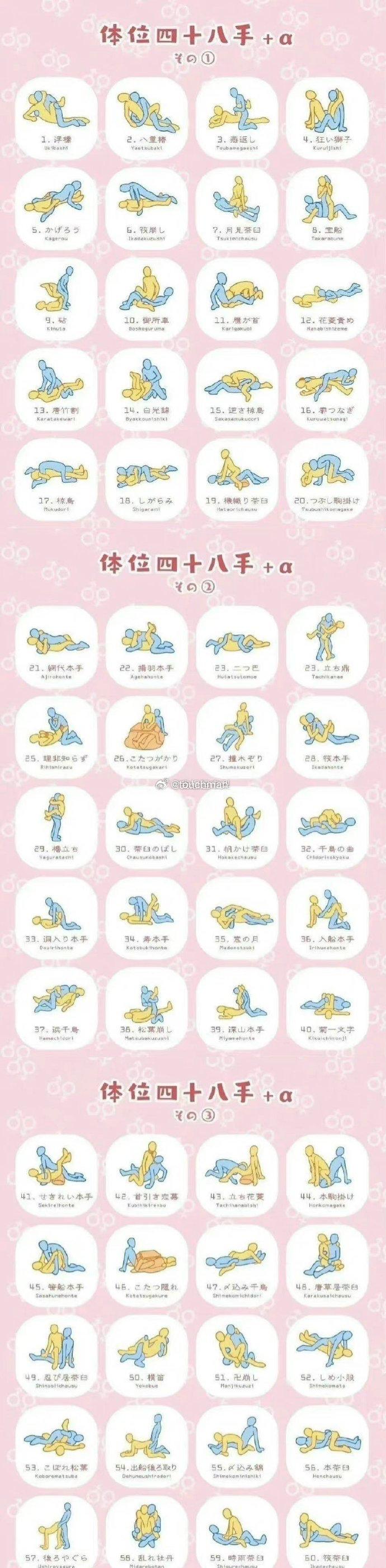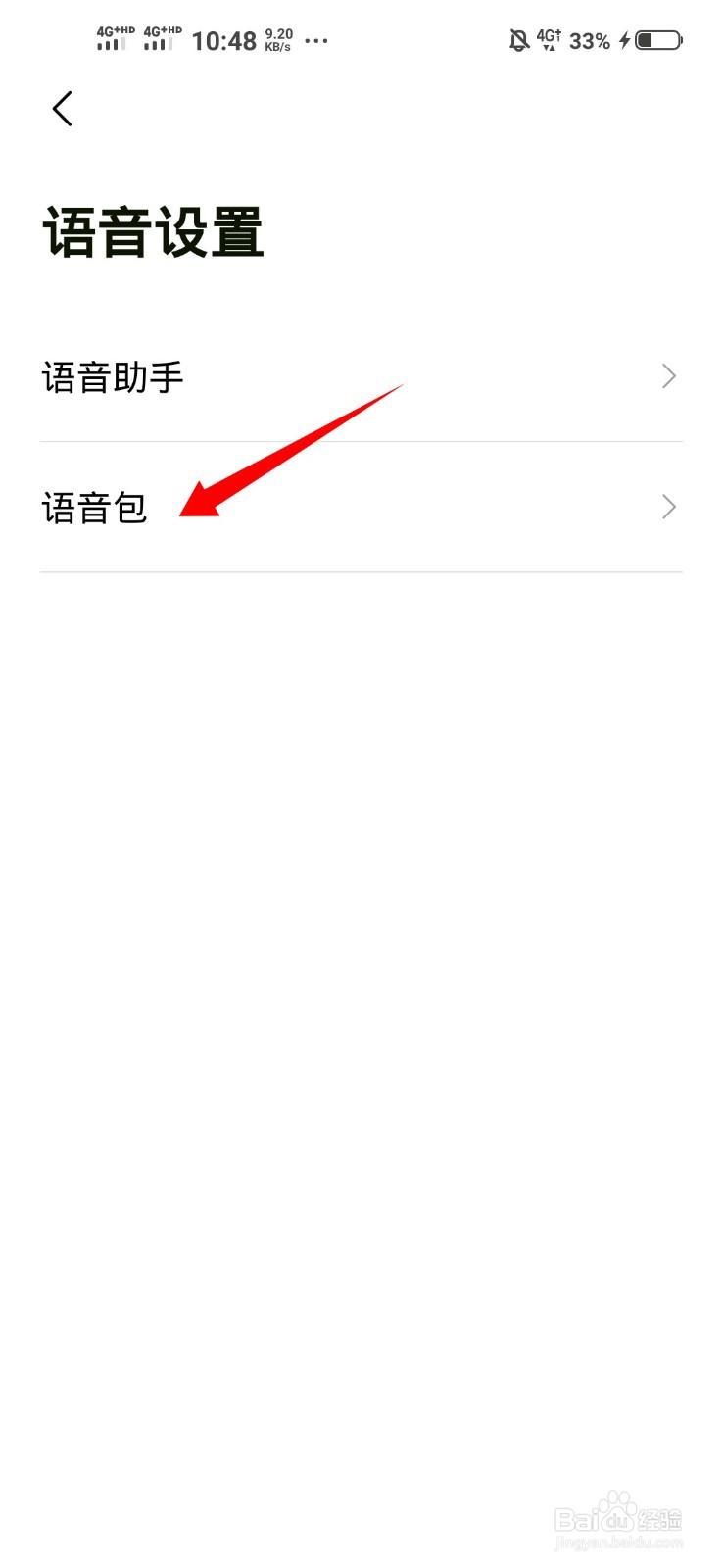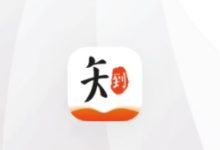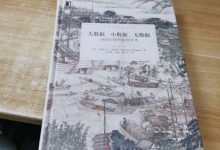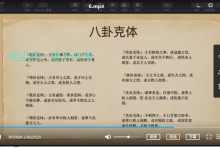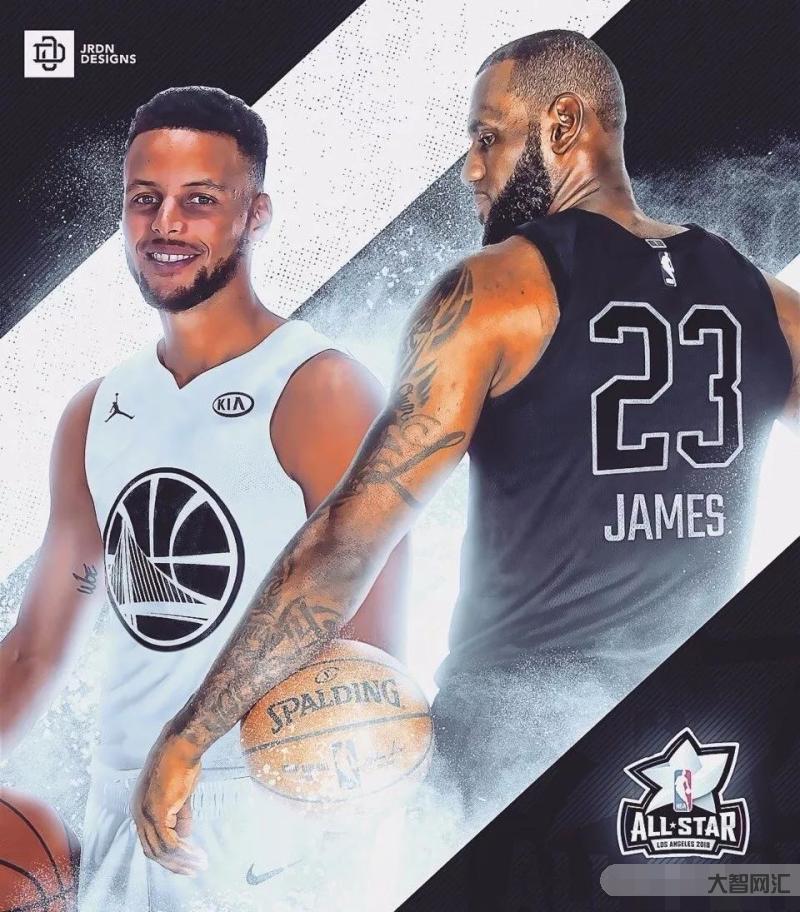android studio 如何使用?androidstudio使用教程菜鸟教程。
Android使用教程菜鸟教程android studio 开发教程 视频教程加素材资料
传送门下载:![]()
《androidstudio教程》


一、从Eclipse中导出:
1、将你的ADT插件版升级到22.0以上。
2、在Eclipse中,选择File–>Export。
3.打开弹出导出窗口Android选择文件夹GenerateGradleBuildFiles”。
4.选择你想导入的AndroidStudio中的项目,Finish。
注:导出的项目将与原项目在同一目录中,覆盖原项目,并增加一个名称build.gradle导入文件AndroidStudio先读这个文件。
二、导入到AndroidStudio:
1、在AndroidStudio首先关掉你目前打开的项目。
2.点击欢迎界面ImportProject(注:菜单也可以直接选择Importproject的)。
3、选中Eclipse中导项目,展开目录,点击build.gradle文件,然后OK。
4.在弹出对话框中,您将被要求选择Gradle选择配置Usegradlewrapper.(注:您也可以定制自己的机器Gradle)。
注:如果没有Gradebuild文件也可以导入普通的安卓项目AndroidStudio它将使用现有的Antbuild.但是,为了更好地利用后功能,充分利用结构变量,强烈建议从ADT插件中生成Gradle文件再导入AndroidStudio。
Android Studio怎么用
选择AndroidApplication,点击next
将MyMole和app同时,选择支持项目对应的名称Android版本
我们选择这一步BlankActivity,手动编写登录界面而不依赖系统内置LoginActivity,一直点击next,**点击finish项目创建完成
在project我们可以看到,我们刚刚创造了它login项目
展开res/layout,点击打开activity_main.xml本文件将完成登录界面的编写
这是我们尚未编写的初始主界面,AndroidStudio预览功能强大,相当强大
我们将activity_main.xml用以下代码代替代码:
<TableLayoutxmlns:android=”
android:layout_width=”fill_parent”
android:layout_height=”fill_parent”
android:gravity=”center_vertical”
android:stretchColumns=”0,3″>
<TextView
android:text=”账号:”
android:layout_width=”wrap_content”
android:layout_height=”wrap_content”
android:textSize=””
/>
<EditText

android:id=”@ id/account”
android:layout_width=”wrap_content”
android:layout_height=”wrap_content”
android:textSize=””
android:minWidth=””/>
<TextView
android:text=”**:”
android:layout_width=”wrap_content”
android:layout_height=”wrap_content”
/>
<EditText
android:id=”@ id/pwd”
android:layout_width=”wrap_content”
android:layout_height=”wrap_content”
android:minWidth=””
android:textSize=””
android:inputType=”textPassword”/>
<Button
android:id=”@ id/login”
android:text=”登录”
android:layout_width=”wrap_content”
android:layout_height=”wrap_content”
/>
<Button
android:id=”@ id/quit”
android:text=”退出”
android:layout_width=”wrap_content”
android:layout_height=”wrap_content”/>
使用Android手机测试,大功告成